文字转语音时如何添加背景音乐
- 来源: 金舟软件
- 作者:
- 时间:2025-03-06 18:05:18

金舟文字语音转换软件
-
官方正版
-
纯净安全
-
软件评分:
我们在将文字转换为语音时,想让语音的听觉效果更加有感情,可以选择在转换文字为语音时加上背景音乐,那如何才能更加有效地完成这项操作呢?小编非常推荐使用金舟文字语音转换软件来完成,它可以在转换时按照我们个人喜好来添加背景音乐。
推荐原因:金舟文字语音转换软件是一款非常专业的文字语音转换软件,转换时可以根据自己的喜好调节语音语速,增加背景音乐,转换后的语音适应很多场景,如商场店铺广告、影视制作、交通播报等。
具体操作如下:
一.先双击打开我们电脑上的金舟文字语言转换软件,点击软件界面左上方的“文字转语音”。
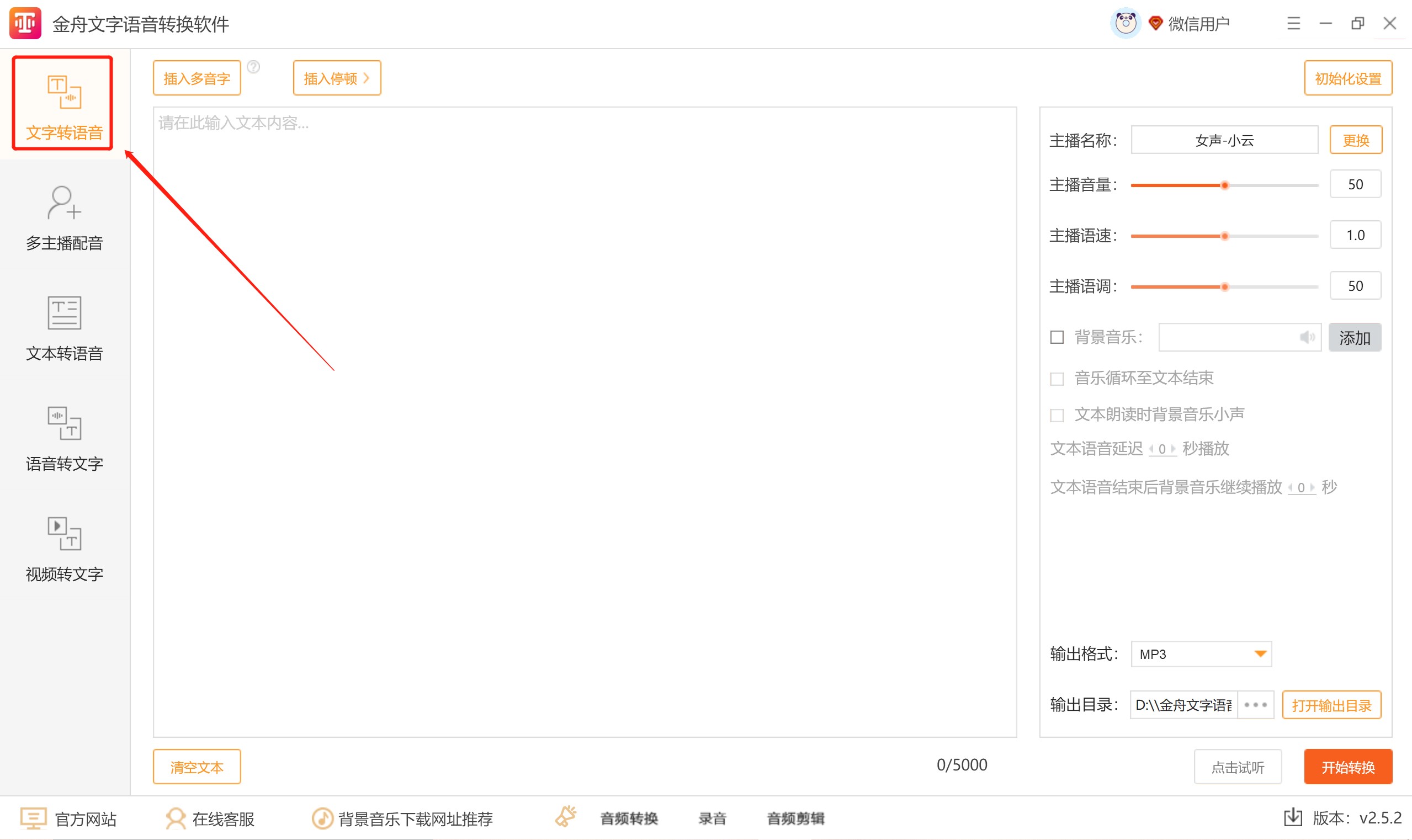
二.之后在文本框中输入我们想要转换的文字内容。
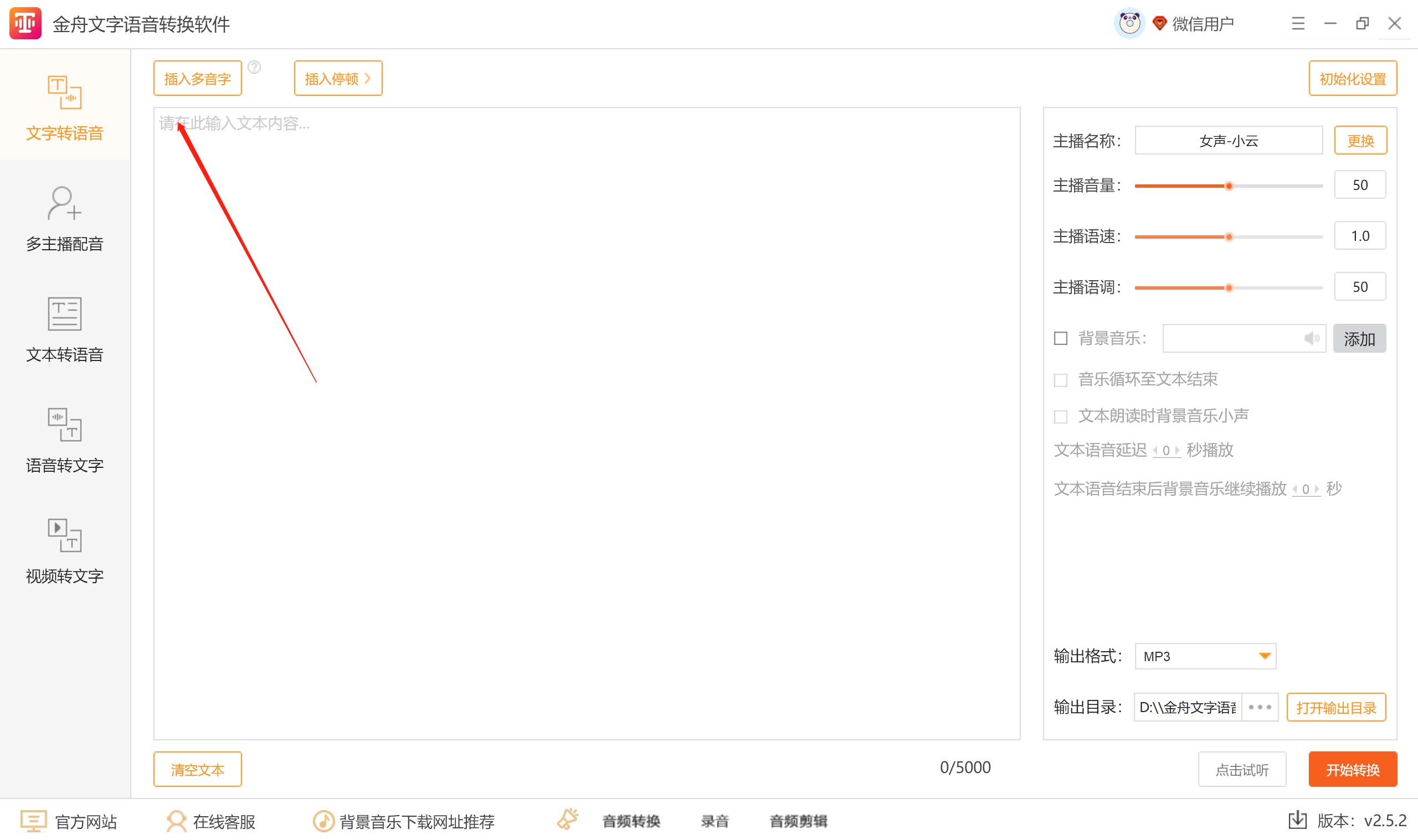
三.在金舟文字语音转换软件中,我们可以根据自己的喜好选择主播的类型,每一种类型都有不同的特点。
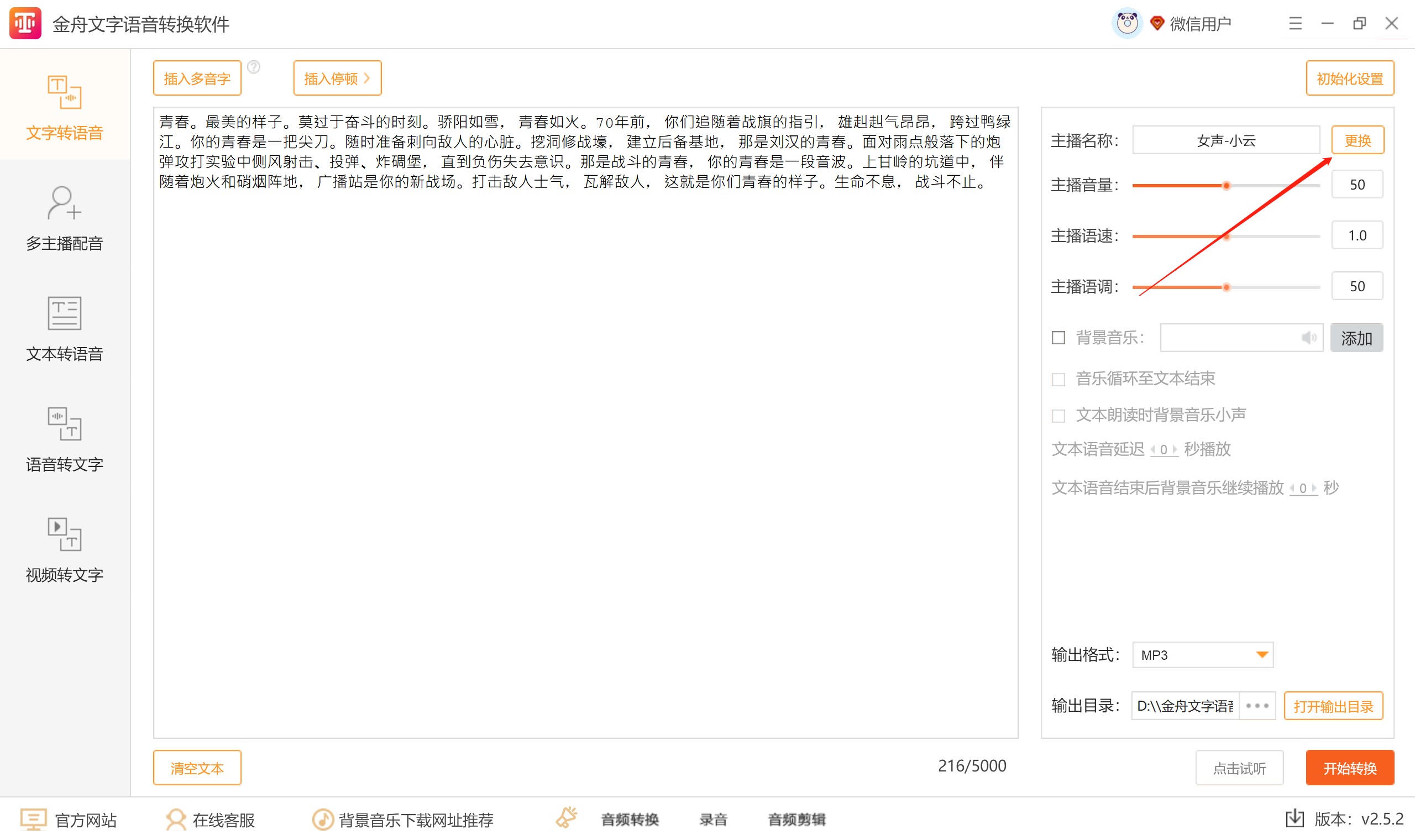
四.之后根据文字内容和语境的需要设置主播的音量、语速和语调。
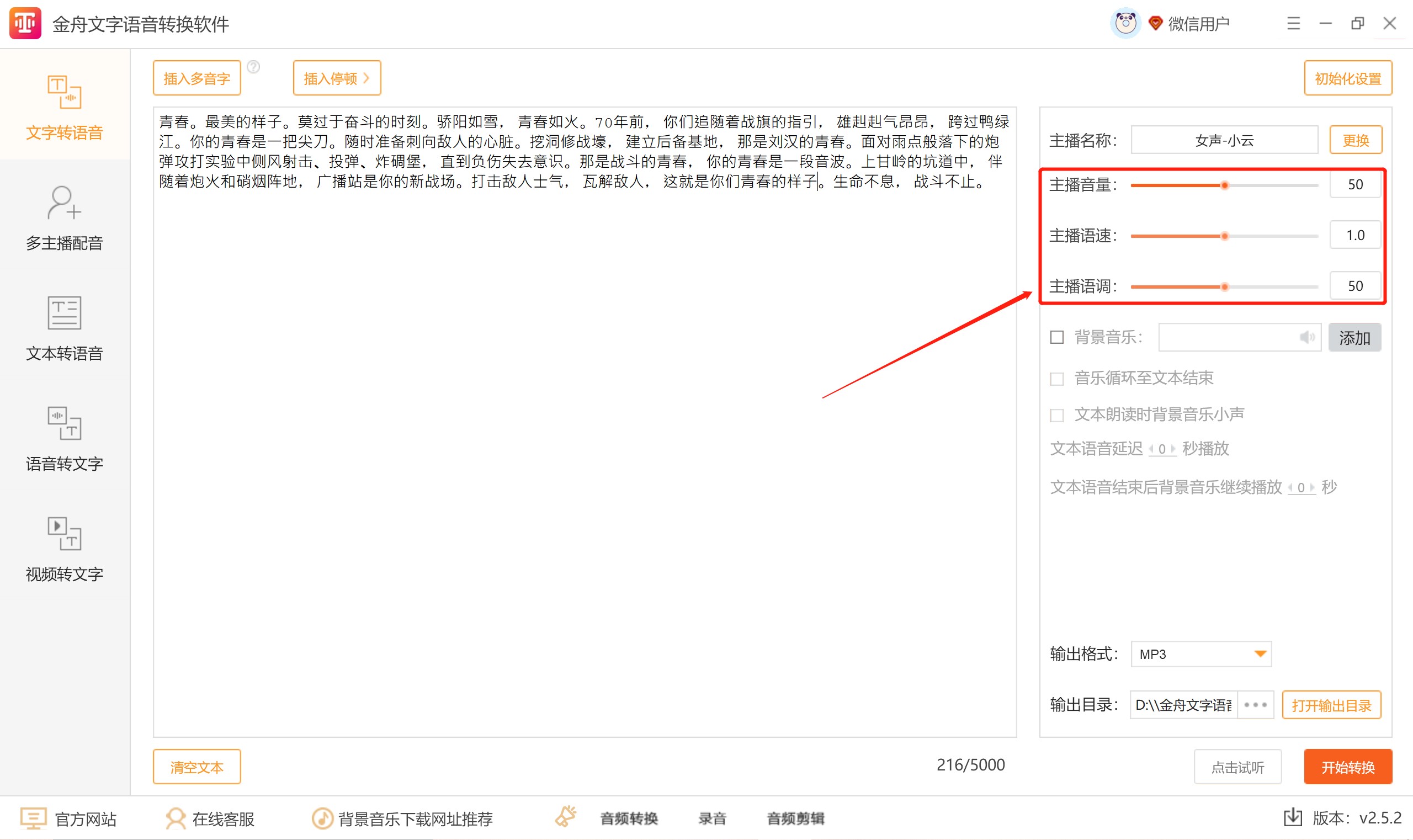
五.接着勾选背景音乐前面的小方框。

六.再点击方框右方的“添加”,上传我们想要添加的背景音乐。
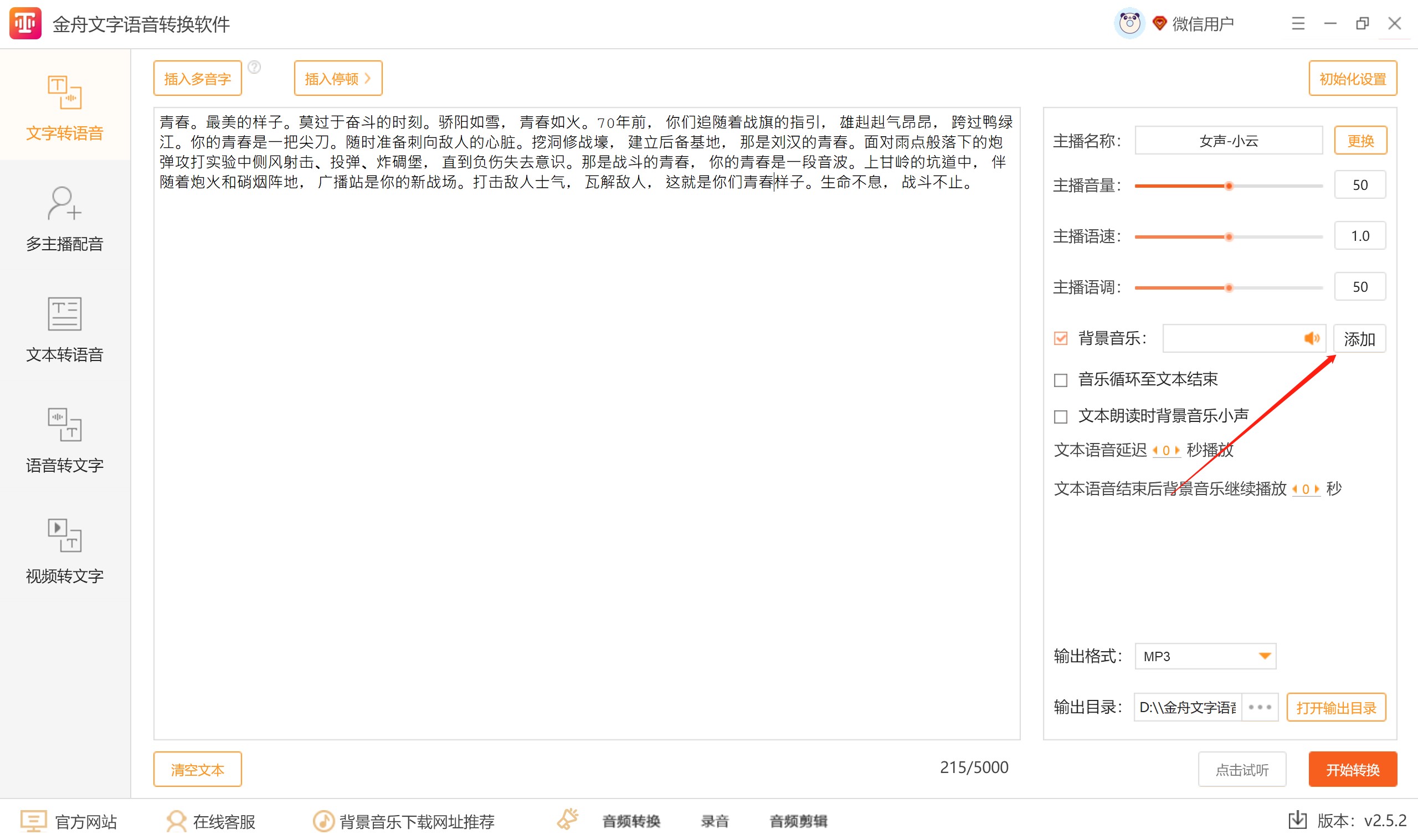
七.之后点击小喇叭的标识设置背景音乐的音量。
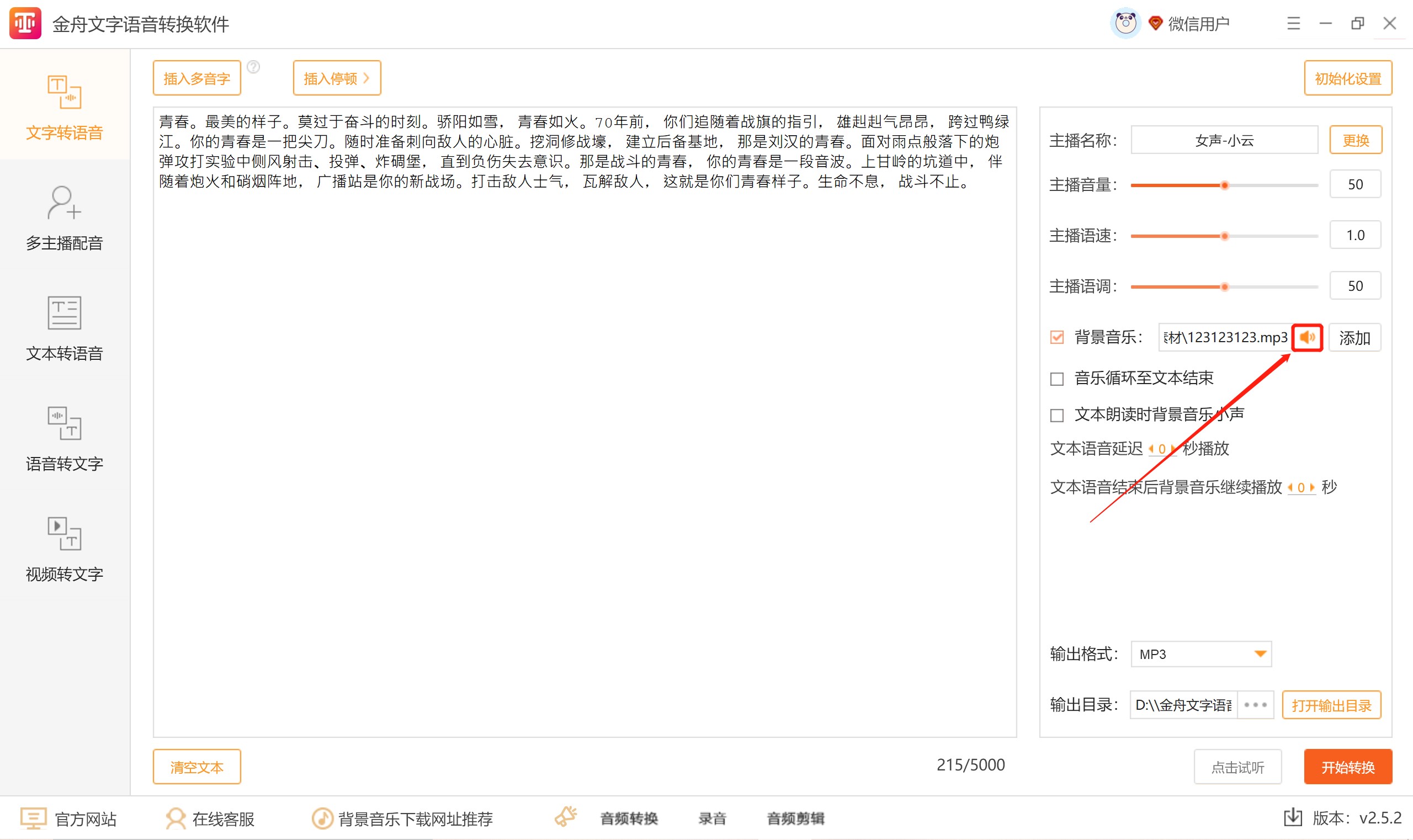
八.音量调节完成之后,在软件界面右下方设置语音文件导出的格式和保存位置。
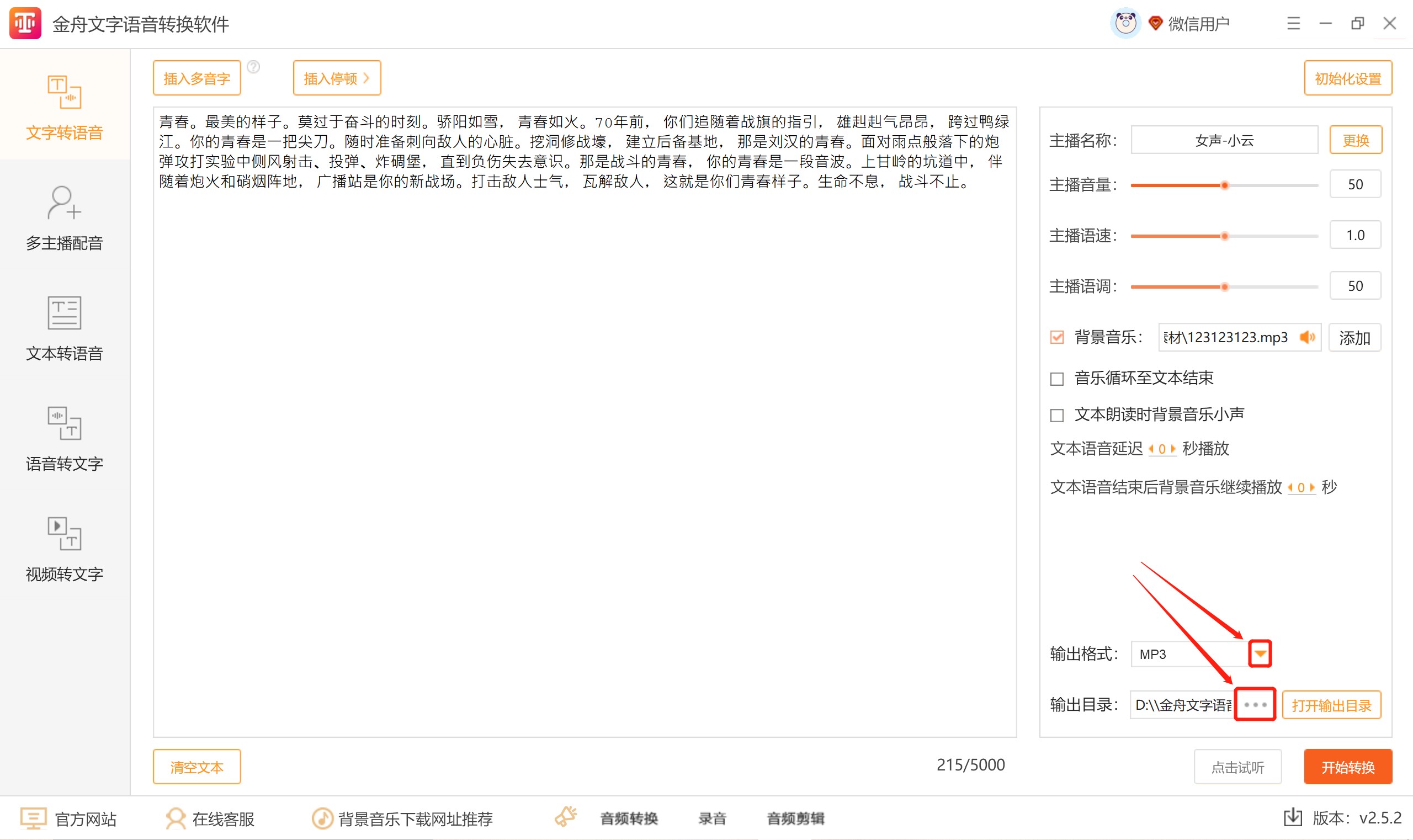
九.设置完成之后再点击软件界面右下角的“开始转换”。

十.等到导出成功之后,我们可以点击弹窗右下角的“前往导出文件位置”。
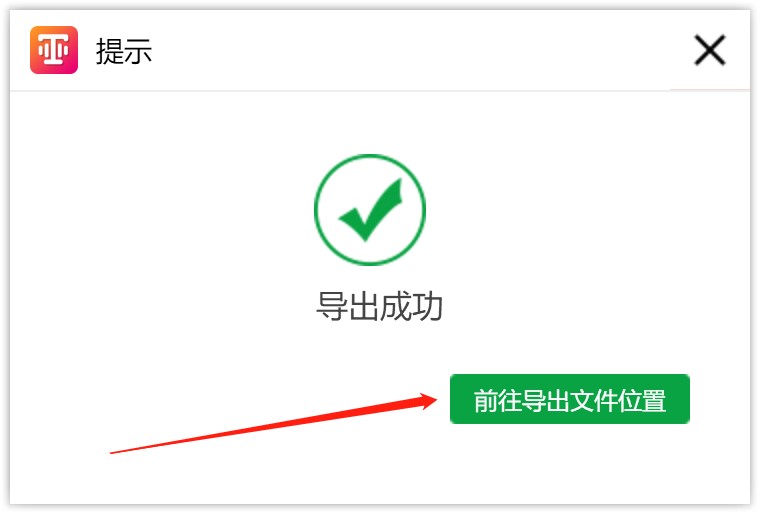
看完小编对于金舟文字语音转换软件将文字转换成语音时添加背景音乐的操作介绍,希望队小伙伴们有帮助!如需要软件更详细的介绍可访问金舟软件官网。
推荐阅读:
















































































































